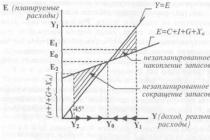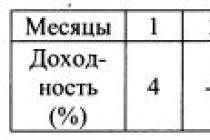Благодаря развитию современных технологий стало возможным использование мобильных устройств для оплаты различных покупок. Как подключить Apple Pay Сбербанка, интересует многих пользователей. Новая платежная система базируется на бесконтактной технологии покупок. Операция происходит за счет подтверждения, путем прикладывания пальца к Touch ID на iPhone, iPad, Apple Watch или Mac.
 Практически ежедневно технологии не перестают развиваться и удивляют своими достижениями
Практически ежедневно технологии не перестают развиваться и удивляют своими достижениями Перед подключением следует изучить инструкцию по настройке и правилами пользования сервисом. При помощи технологии можно осуществлять платежи с карточки в Интернете, приложениях и в розничных точках.
Предварительно необходимо соблюсти следующие принципы и выполнить действия:
- Наличие сканера Touch ID. С целью безопасности проведения операций запрещено регистрировать отпечатки родных и близких для привязки к вашему смартфону.
- Регистрация в iCloud (происходит путем ввода ID в приложении Настройки).
- Наличие карточки.
- Ее необходимо добавить в Wallet (приложение в вашем гаджете).
Сервис доступен и для владельцев интернет-магазинов. В рамках услуги эквайринг можно заказать настройку приема переводов через мобильные устройства на ваших приложениях и онлайн-магазинах. Данной возможностью вы расширяете круг своих покупателей, предоставляете им возможность экономить время при оплате и шагать в ногу с современными технологиями.
Как подключить Apple Pay на мобильном?
Подключить и использовать приложение возможно на iPhone, «умные часы» и iPad. Рассмотрим как настроить каждое из них более подробно.
 Этапы подключения
Этапы подключения Подключение на iPhone
Инструкция имеет две вариации, в зависимости от выбранного способа. Первый способ — настроить через сервис интернет-банка, загрузив предварительно приложение. Сделать это можно через сайт учреждения бесплатно.
- Войти в Сбербанк Онлайн.
- Выбрать пластик из перечня своих продуктов, зайти на его страницу.
- Нажать пункт «Подключить на iPhone».
- Далее необходимо следовать инструкциям, чтобы привязать карточку: делать скан или вводить какую-то личную информацию не требуется.
- Проверить статус выбранного пластика, он должен измениться.
Второй способ — использовать приложение Wallet. Посетив его, необходимо нажать на значок добавить (плюсик).
Здесь выбрать один из доступных вам вариантов:
- Добавить продукт, связанный с учетной записью iTunes. Сервис запросит код проверки для данного пластика.
- При отсутствии такой возможности, нужно выбрать пункт «добавить другую». В данном случае требуется использовать камеру айфона, чтобы передать данные по своему пластику (он должен быть в наличии в момент активации).
Как пользоваться системой на Apple Watch и iPad?
Отдельно стоит отметить безопасность данной технологии. Данные о карточном продукте не сохраняются на айфоне, а потому даже при его утрате, посторонние не смогут ими воспользоваться. А в момент оплаты никакая конфиденциальная информация не передается. Другое лицо не сможет выполнить операцию вместо вас, ведь процедура подразумевает взаимодействие Touch ID и применения бесконтактной технологии.
Как использовать сервис, детально описано в данной инструкции:
- При необходимости внести платеж, поднесите свое мобильное устройство к терминалу.
- Приложите палец к кнопке сканирования отпечатков.
- Сигналом внесения денег послужит легкая вибрация и звуковой сигнал.
Чтобы пользоваться «умными часами» при оплате необходимо два раза нажать на боковую кнопку и перевернуть их дисплеем в сторону терминала. Подтверждение о прохождении операции происходит посредством звукового сигнала.
Инструкция по оплате покупок по новой бесконтактной технологии.
Теперь за товары и услуги можно расплачиваться не только реальными деньгами и банковской картой, но и смартфоном, используя для этого специальные платежные сервисы. Одним из таких сервисов является Apple Pay Visa Сбербанк. Это современный, очень удобный, стопроцентно безопасный способ оплачивать самые разные товары и услуги, как в обычных магазинах, так и в интернете.
Из самого названия сервиса несложно догадаться, что пользовать им могут обладатели современных гаджетов от компании «Apple», причем не только смартфонов. Правда, далеко не все устройства поддерживают данную функцию, а только самые последние модели. Также обладатель гаджета должен быть клиентом Сбербанка и держателем карты Visa.
Что такое Apple Pay
Он представляет собой специальный сервис, с помощью которого можно совершать оплату с банковской карты, не используя ее саму. Это абсолютно безопасно, потому что номер карты не хранится в памяти телефона и серверах Apple, поэтому невозможно ничего взломать и украсть. Об этом можно не беспокоится. Разработчики приложили максимум усилий, чтобы повысить безопасность. Просто нужно поднести смартфон к терминалу, чтобы осуществить оплату. Что касается оплаты товаров и услуг по Интернету, нужно нажать на Touch ID. Это существенно ускоряет процесс оплаты и в режиме онлайн, потому что не нужно вводить данные карты.
Это удобно для тех, у кого много пластиковых банковских карт, кому неудобно их все с собой носить, тем, кто забыл карту дома и т. д. Если оплачивать товары и услуги в интернете, также данный сервис позволяет существенно ускорить это, потому что ни номера, ни другие данные банковской карты вводить не нужно. Все гарантированно безопасно. Кроме того, дополнительную безопасность гарантирует то, что подключение карт осуществляется на сайте самого банка в сервисе «Сбербанк Онлайн».
Как подключить Apple Pay к карте Сбербанка
Сначала нужно убедиться, что устройство точно поддерживает этот сервис. В первую очередь необходимо быть обладателем гаджета от «яблочной корпорации». Если модель смартфона находится в списке тех, что поддерживают сервис, можно подключить его. Для этого нужно включить Touch ID, а также войти в iCloud, взять свою банковскую карту, чтобы ввести ее данные.
Нужно сначала зайти в онлайн сервис самого Сбербанка, перейти на страницу самой карты, которую планируется подключить, выбрать «Подключить Apple Pay», и нажать на эту кнопку. Далее карта добавляется в специальную программу Wallet, которая по умолчанию есть в гаджете. Для этого, следуя четко инструкциям, нужно будет ввести данные своей банковской карты.
Как установить Apple Pay на телефоне
Не нужно беспокоиться за безопасность данных и свои денежные средства. Безопасность максимальная. Это гарантируют разработчики. Личные данные водить не требуется, также как и ждать СМС с кодами. Не нужно сканировать саму карту и т. д. Необходимо минимум информации и четкое следование инструкциям. Статус банковской карты в сервисе «Сбербанк Онлайн» изменится, после того, как будет подключена данная система. Можно в смартфоне подключить карточку иным путем, начав сразу с приложения Wallet. Нужно его запустить и нажать на знак плюса в углу справа наверху и добавить карту, следуя инструкции.
Если использовать умные часы Smart Watch и подключать сервис и карту там, также сначала нужно будет «Сбербанк Онлайн» запустить на Айфоне, перейти на страницу самой карты и в меню кнопку «Подключить на Apple Watch» нажать. Опять, нужно будет по инструкции, чтобы добавить карту. Это не займет много времени и не нужно будет вводить слишком много информации. Сразу после подключения карточки, ее статус также изменится в онлайн сервисе Сбербанка.
Если устанавливать платежный сервис на планшете, нужно запустить «Wallet и Apple Pay». Далее нажимается кнопка «Добавить кредитную или дебетовую карту». По инструкции, добавляется новая карточка, после чего ее статус также изменится в приложении самого Сбербанка.
Несмотря на кажущуюся сложность, все очень просто, отнимает минимум времени и стопроцентно безопасное. Для начала можно подключить карту с небольшим количеством денежных средств на балансе, чтобы минимизировать риски и убедиться в том, что все точно безопасно.
В России появилась новая платежная система Android Pay. Читайте наш обзор!
Как платить Apple Pay
- Если расплачиваться Apple Pay с Айфона, нужно будет поднести его к терминалу, удерживая палец на Touch ID. Должна появиться надпись «Готово» на экране гаджета, сам телефон завибрирует и издаст короткий звуковой сигнал, оповещающий о том, что платеж успешно прошел.
- При использовании Apple Watch, на умных часах нужно два раза нажать на кнопку, которая расположена сбоку. Затем сами часы подносятся к терминалу и повернуть к нему дисплеем. Звуковой сигнал будет говорить о том, что платеж успешно выполнен.
Читайте также: Как получить ИНН физическому лицу через интернет и Госуслуги.
Бонусы Спасибо от Сбербанка: как потратить накопленные баллы узнайте у нас.
Как получить ипотеку без первоначального взноса, требования к заемщику: http://money-budget.ru/borrow/credits/ipoteka-bez-pervonachalnogo-vznosa.html
Какие устройства поддерживают Apple Pay
Так как эти платежные системы были разработаны и стали доступны относительно недавно, далеко не вся продукция Apple поддерживает их. Поэтому, прежде чем пытаться зарегистрировать карту в сервисе, лучше проверить, поддерживает ли гаджет все это, сможет ли он работать с этой программой.
С помощью смартфонов данным сервисом можно расплачиваться в магазинах, в программах, а также в интернете. Давайте узнаем, на каких устройствах работает Apple Pay.
Какие телефоны (айфоны) поддерживают Apple Pay:
- iPhone 7
- iPhone 7 Plus
- iPhone 6s
- iPhone 6s Plus
- iPhone 6
- iPhone 6 Plus
- iPhone SE
С помощью планшетов данным сервисом можно расплачиваться в программах, а также в интернете.
Сервис поддерживают следующие модели планшетов:
- iPad Pro (12,9 дюйма)
- iPad Pro (9,7 дюйма)
- iPad Air 2
- iPad mini 4
- iPad mini 3
С помощью умных часов данным сервисом можно расплачиваться в программах.
Сервис поддерживают следующие модели умных часов:
- Apple Watch Series 2
- Apple Watch Series 1
- Apple Watch (1-го поколения)
С помощью компьютеров Mac этот сервис позволяет совершать оплату покупок в интернете.
Сервис поддерживают следующие модели компьютеров:
- MacBook Pro обязательно с датчиком Touch ID
- Компьютер Mac модели 2012 г. или поздней модели обязательно в сочетании со смартфоном iPhone, который в свою очередь поддерживает Apple Pay или умные часы Apple Watch.
Смотрите видео, как настроить и пользоваться Apple Pay Виза Сбербанк:
Воспользуйтесь нашим бесплатным сервисом подбора наиболее выгодных кредитных предложений:
money-budget.ru
Как Apple Pay работает с Visa в России
Первого ноября 2016 года приложение для бесконтактной оплаты Apple Pay наконец пришло и в нашу страну. Владельцы iPhone и iPad тут же дружно принялись за его тестирование. Но многих наших соотечественников ждало разочарование – программа работала исключительно с системой MasterCard. Так давайте выясним, работает ли Apple Pay с картами Visa в России?
Visa
Американская транснациональная корпорация Visa считается одной из крупнейших в мире. На начало 2000 года примерно пятьдесят семь процентов всех используемых платёжных карт принадлежали именно ей. Ежегодный денежный оборот по ним выходит около 480 000 000 000 долларов Соединённых Штатов Америки.
От платёжной системы MasterCard Visa отличается тем, что оперирует преимущественно долларами, тогда как первая работает и с долларами, и с евро.
В нашей стране Visa работает с 1988 года, то есть, больше двадцати пяти лет.
- Visa Electron – простейшая, низшего уровня. Отличается минимальным лимитом и такими же гарантиями.
- Visa Virtual card – специально для покупок в интернете. Довольно часто не имеет физического носителя, а владельцу сообщаются лишь её реквизиты.
- Visa Classic – среднего уровня, стандартный набор опций.
- Visa Gold – более высокий уровень, что даёт некоторые преимущества в совершении крупных покупок.
- Visa Platinum – ещё больше привилегий в сравнении с предыдущей.
- Visa Signature – предназначена для самых состоятельных клиентов.
- Visa Infinite – символизирует высший престиж и наибольшую платёжеспособность. Лимит кредита по ней практически неограничен.
Эта информация уже устарела. В настоящее время несколько банков принимают участие в программе.
Когда Apple Pay заработает с Visa?
Многие справедливо интересуются, когда Apple Pay будет работать с Visa?
Известно, что уже с пятнадцатого ноября 2016 года “Тинькофф” и Альфа-банк объявили о возможности поддержки Visa приложением Apple Pay. Позже к ним присоединились и другие банки.
Так что, ответ на вопрос, когда Visa будет поддерживать Apple Pay, звучит так:
На текущий момент перечисленные ниже банки уже работает с Visa в Apple Pay. Надеемся, что их число будет увеличиваться.
Какие банки работают с Visa в Apple Pay?
- Альфа-банк
- МТС банк
- Райффайзенбанк
- ВТБ24
- Открытие
- Сбербанк
- Тинькофф
У последнего в программе принимают участие следующие карты:
- Платинум (кредитная)
- Рандеву (кредитная)
- Tinkoff Black (дебетовая)
- WWF [Всемирный фонд помощи дикой природе] (кредитная/дебетовая)
- Малина (кредитная)
- All Games (кредитная)
Также, в данной программе участвуют и корпоративные карточки.
Как подключить Apple Pay к карточке Visa?
Особенности добавления карты к Apple Pay можно показать на примере Visa Classic.
- Найдите на своём iPhone приложение Wallet;
Если же у вас iPad, тогда сперва «Настройки», а в них – «Apple Pay и Wallet»

Ваше устройство готово к работе с Apple Pay.
Этим способом можно привязать любую карточку этой системы.
Можно ли привязать к Apple Pay карточку Visa Virtual?
Сотрудники компании сообщили, что в каждом случае этот вопрос нужно обсуждать с банком, предоставившим услуги по оформлению данной карты.
Известно, что Яндекс Деньги и Альфа-Банк предоставляют такую услугу.
applepayd.ru
Visa и Apple Pay
 Вы можете быстро привязать свою карту Visa к Apple Pay всего за несколько шагов.
Вы можете быстро привязать свою карту Visa к Apple Pay всего за несколько шагов.  Apple Pay работает везде, где принимаются бесконтактные платежи, а для оплаты достаточно прикоснуться к Touch ID.
Apple Pay работает везде, где принимаются бесконтактные платежи, а для оплаты достаточно прикоснуться к Touch ID.  Система безопасности Visa заменяет данные вашей карты на уникальный набор цифр (токен), поэтому вы можете оплачивать покупки не опасаясь, что данные вашей карты попадут к злоумышленникам.
Система безопасности Visa заменяет данные вашей карты на уникальный набор цифр (токен), поэтому вы можете оплачивать покупки не опасаясь, что данные вашей карты попадут к злоумышленникам.
- Откройте приложение Wallet
- Коснитесь значка «+» в правом верхнем углу
- Откройте приложение Apple Watch на iPhone.
- Чтобы добавить кредитную или дебетовую карту, связанную с вашей учетной записью iTunes, введите код безопасности этой карты. Или выберите «Добавить другую карту» и с помощью камеры введите данные карты.
- Перейдите в Настройки
- Коснитесь «Wallet и Apple Pay» и выберите «Добавить кредитную или дебетовую карту»
- Чтобы добавить кредитную или дебетовую карту, связанную с вашей учетной записью iTunes, введите код безопасности этой карты. Или выберите «Добавить другую карту» и с помощью камеры введите данные карты.
- Для оплаты в магазинах не обязательно выводить iPhone из режима сна или открывать какое-либо приложение. Просто поднесите iPhone к терминалу, приложив палец к Touch ID.
- После оплаты вы увидите на экране надпись «Готово», почувствуете легкую вибрацию и услышите звуковой сигнал. Это означает, что информация о вашем платеже отправлена.
- Дважды нажмите боковую кнопку и поверните Apple Watch дисплеем к терминалу.
- С помощью звукового сигнала Apple Watch предупредят вас о том, что информация о платеже отправлена.
С помощью Apple Pay клиенты Сбербанка могут безопасно, удобно и конфиденциально делать покупки в миллионах магазинов, популярных приложениях и на сайтах. Подробнее об услуге – в нашей статье.
Apple Pay – система мобильных платежей, позволяющая оплачивать покупки по технологии NFС в торговых точках, приложениях и в интернете. Всем пользователям система обеспечивает полную конфиденциальность и безопасность. После добавления дебетовой или кредитной карты, номер карты не хранится ни на мобильном устройстве, ни на серверах Apple Pay.
Apple Pay устанавливают на iPhone 5 S, SE, iPhone 6 и 6+ и более новые модели, а также Apple Watch.
Для настройки Apple Pay ваше устройство должно быть оснащено сканером отпечатков пальцев Touch ID, также должен быть совершён вход в учетную запись iCloud.
Как правильно подключить Apple Pay на iPhone
- Откройте приложение «Сбербанк Онлайн».
- Найдите страницу карты и функцию «Подключить Apple Pay» или «Подключить на iPhone».
- В приложении Wallet добавьте карту (скрины, коды и личные данные не потребуются).
- Дождитесь, пока банк проверит предоставленную информацию.
- Как только статус карты на вашей странице изменится, можете использовать её для оплаты покупок.
- Есть и другой способ, позволяющий подключить Apple Pay на iPhone:
- Если к карте подключён мобильный банк, откройте приложение Wallet.
- Найдите в правом верхнем углу значок «+» и прикоснитесь к нему пальцем.
- Добавьте карту (потребуется код безопасности).
Как правильно подключить Apple Pay на Apple Watch
Откройте программу Watch на iPhone, затем перейдите на вкладку «Мои часы».
Нажмите «Wallet и Apple Pay».
Выполните те же самые действия для добавления карты, что и для iPhone
После того как банк или эмитент карты проверит вашу карту, нажмите «Далее».
Подключаем Apple Pay на iPad
- Убедитесь, что вы подключены к мобильному банку.
- Найдите функцию «Настройки» и нажмите на неё.
- Коснитесь приложения Wallet и Apple Pay и выберите опцию «Добавить кредитную или дебетовую карту».
- Добавьте карту, которая связана с вашей учётной записью iTunes используя код.
- Если нужно добавить другую банковскую карту, введите данные, используя камеру.
Как оплачивать покупки, используя Apple Pay с помощью iPhone: инструкция
Процедура оплаты достаточно простая. Вам необходимо поднести мобильное устройство к терминалу и приложить палец к Touch ID. Как только ваш отпечаток будет распознан, оплата произойдёт в автоматическом режиме. Если вы перечисляете больше 1 000 рублей, система может запросить код безопасности.
Никогда и никому не разрешайте регистрировать свои отпечатки на iPhone.
Как оплачивать покупки, используя Apple Pay с помощью Apple Watch
- Наденьте на руку Apple Watch.
- Введите пароль.
- Нажмите боковую кнопку два раза.
- Выберите карту Сбербанка.
- Поднесите Apple Watch к терминалу.
- Об успешном завершении операции сообщит терминал.
Как оплачивать покупки, используя Apple Pay в интернете и магазинах
Оформляя заказ, найдите значок Apple Pay, коснитесь его и проверьте всю информацию. Для завершения покупки приложите палец к Touch ID. Надпись «Готово» будет свидетельствовать о выполнении процедуры.
В любое время вы можете посмотреть транзакции по карте прямо на экране своего гаджета: для этого выберите необходимую карту из списка привязанных.
Частые вопросы и ответы
Нужен ли интернет для использования Apple Pay?
Чтобы рассчитываться в магазине за приобретённую продукцию, доступ к интернету не требуется. Смартфоны взаимодействуют с терминалом благодаря технологии NFC: эта система использует токен и не нуждается в подключении к интернету.
Какие карты Сбербанка поддерживает Apple Pay?
Apple Pay работает с дебетовыми картами:
-
«Молодежная» Visa Classic
Visa Classic с индивидуальным дизайном
«Аэрофлот» Visa Gold
«Аэрофлот» Visa Classic
Visa Signature Aeroflot
«Подари жизнь» Visa Classic
«Подари жизнь» Visa Gold
«Подари жизнь» Visa platinum
World Mastercard Elite Сбербанк Первый
Mastercard Standard с индивидуальным дизайном
World Mastercard «Золотой»
Mastercard Platinum
Mastercard World Black Edition Премьер
Mastercard Standard Бесконтактная
Молодежная карта Mastercard Standard
Сервис Apple Pay предлагает пользователям возможность запуска бесконтактной оплаты с айфона. Услуга абсолютно безопасна и особенно удобна тем, что при расчетах не нужно вводить никаких данных – только приложить палец к экрану айфона. Сегодня технология работает в связке с картами MasterCard более десятка банков. В ближайшее время планируется подключение Apple Pay Visa Сбербанк.
Характеристика сервиса Apple Pay
С Apple Pay можно рассчитываться в супермаркетах, салонах, заправках, заведениях общественного питания. В зависимости от устройства отличается алгоритм подключения Apple Pay к Visa Сбербанк, например. В статье остановимся подробно на особенностях подключения и характеристиках сервиса, а также узнаем, как его запустить с каждого устройства.
Как работает
Чтобы приложение работало, необходимо убедиться, что ваше устройство имеет установленное приложение сканер отпечатков Touch ID. Программу можно скачать с официального магазина Apple, она бесплатна.
Кроме того, потребуется подключить учетную запись в iCloud и установленное приложение Wallet, его запуск позволит сканировать информацию с пластиковых карт и запускать бесконтактную оплату.
Оплату с помощью новой технологии принимают некоторые мобильные приложения, а также интернет-магазины, причем в последнем случае платеж сработает только через фирменный браузер компании Apple – Safari.
Непосредственно для подключения Apple Pay понадобится интернет (Wi-Fi или мобильный). Технология в настоящее время работает с большинством «яблочных» устройств:
- смартфонами iPhone 6 и новее;
- часами Apple Watch;
- планшетами iPad 2 и новее.
- MacBook.
Поддержка карт
Пока что можно пользоваться для расчетов следующими видами карт Сбербанка платежной системы МастерКард:
- Стандарт моментальной выдачи (Momentum);
- Молодежные категории Standard с типовым и индивидуальным дизайном;
- Standard Бесконтактная;
- Gold;
- Platinum;
- World Black;
- Elite Премьер.
При этом к использованию допускаются и обычные дебетовые карты (в том числе зарплатные), и кредитные. Виртуальные карты к Apple Pay привязать пока нет возможности. Возможно и это со временем разработает и запустит компания.
Особенности оплаты
Согласно изменениям в законодательстве все магазины должны быть переоборудованы кассовыми аппаратами нового поколения, который обязательно включает в себя фискальный электронный носитель для автоматической отправки информации в налоговую службу и генератор полей, работающий по технологии NFC.

Надо отметить, что в ожидании, когда Сбербанк запустит Apple Pay с Visa большинство крупных торговых точек уже обзавелось новыми терминалами, поэтому использование технологии не вызовет затруднений.
Чтобы запустить оплату товара или услуги в торговой точке бесконтактным способом с использованием продвинутой технологии Apple Pay Visa Сбербанк, необходимо:
- разблокировать iPhone, приложив палец к Touch ID;
- тапнуть на номер карты, с которой надо платить (если их прикреплено к учетной записи две или больше);
- поднести телефон к верхней части терминала, где находится считывающая головка;
- дождаться считывания информации и получения чека.
Если у вас установлено приложение Сбербанк Онлайн, то вы получите Push-уведомление о снятии средств, если подключена услуга Мобильный банк – то СМС с информацией о платеже.
Оплата с использованием Apple Watch выглядит так:
- введите пароль для разблокировки устройства;
- нажмите два раза кнопку с боку часов;
- выберите нужную карту в списке;
- поднесите устройство к терминалу и поверните его дисплеем к верхней (считывающей) части.

Как подключить приложение
Для подключения Apple Pay вам понадобится карта Сбербанка MasterCard. Поддержки Visa пока нет, но в банке можно заказать MasterCard Стандарт, которая по функциональности ничем не уступает Visa, и перебрасывать средства с одного счета на другой. Это поможет использовать новый способ транзакции, не ожидая, когда заработает Apple Pay Сбербанк Visa.
Алгоритм запуска для iPhone
Способ установки приложения зависит от типа устройства. Так, для iPhone алгоритм действий по подключению будет таков:
- установить официальное приложение Сбербанк Онлайн, зарегистрировать свою учетную запись;
- тапнуть на вкладку Карты;
- выбрать нужную карту системы MasterCard и тапнуть на нее;
- нажать на опцию Подключить Apple Pay (в некоторых версия пишется Подключить на iPhone);
- через Wallet просканировать карту и ввести в предложенную форму ее данные. Карта будет закреплена в приложении как основное платежное средство.
 Выберите удобный способ настройки приложения и подключения к нему необходимых карточек Сбербанка — интернет-банк или Wallet
Выберите удобный способ настройки приложения и подключения к нему необходимых карточек Сбербанка — интернет-банк или Wallet Второй вариант срабатывает, если Сбербанк Онлайн не установлен:
- сразу открыть Wallet;
- тапнуть знак + в верхней правой части экрана;
- если вы уже вводили для платежей в iTunes данные карты, она появится, ее можно будет закрепить;
- тапните Добавить другую карту, если нужной нет в списке;
- отсканируйте карту, она автоматически будет доставлена как главная платежная карточка.
Инструкция для Apple Watch и iPad
Если вы пользуетесь часами Apple Watch, то подключайте приложение аналогично. Кроме того, если инсталлировать Сбербанк Онлайн и на iPhone, и на часы, то синхронизация данных запуститься автоматически.
Для установки приложения на iPad необходимо:
- перейти в Настройки;
- тапнуть Wallet, затем выбрать Apple Pay;
- тапнуть Добавить карту;
- если вы ранее расплачивались картой в iTune, то нужно ввести ее код безопасности, и она «подцепится» к айпаду;
- если нужной карточки нет в списке, то ее необходимо добавить с помощью сканера.

Когда технология заработает с Visa Сбербанк в России
Так как по состоянию на начало 2017 года Apple Pay функционирует исключительно с картами MasterCard, то возникает вопрос, когда планируется введение поддержки Visa Сбербанк в Apple Pay. Точного ответа по вопросу, когда произойдет запуск технологии для других систем, к сожалению, нет.
Как отметил заместитель председателя правления банка Станислав Кузнецов еще в ноябре 2016 года в одном из интервью, что платежный сервис Apple Pay будет внедряться вместе с сервисом Samsung Pay. Несмотря на то, что сервисы являются по сути конкурентами, между ними много общего, а целевая аудитория, использующая смартфоны обеих фирм, практически не пересекается.
Несомненно, если запустить Apple Pay Visa Сбербанк в 2017 году, это существенно увеличит возможности клиентов банка и обеспечит дополнительный поток пользователей. В настоящее же время с технологией работает чуть более десятка банков (в том числе Альфа-Банк, ВТБ24, Газпромбанк, Открытие, Тинькофф) и электронная платежная система Яндекс.Деньги, но они также взаимодействуют исключительно с картами Мастеркард.

Заключение
Таким образом, пока нет поддержки Apple Pay Visa Сбербанк. Когда именно технология заработает в России, пока не ясно. Если у вас уже имеется карта Сбербанка Visa, но вы хотите испробовать новую технологию в действии, то вы можете заказать в банке карту нужной платежной системы. Обслуживание дополнительной карточки обойдется в 750 рублей. При желании можно оформить кредитную карту МастерКард – с этим типом Apple Pay тоже работает.
Инновационные разработки все активнее внедряются в банковскую сферу. Очередной интересный проект представил Сбербанк: Apple Pay – Visa и Mastercard – являет собой простой и безопасный способ расчетов за покупки.
Совместимые устройства
Не так давно держатели банковских карт интересовались, когда Apple Pay заработает с Visa Сбербанк? Ажиотаж вокруг данного вопроса можно понять: Apple Pay совместим с устройствами, работающими на операционных системах iOS и macOS, и существенно облегчает процесс расчетов как в магазинах, так и в интернет. К аппаратам, работающими с данным сервисом, относятся продукты iPhone, iPad, Apple Watch и Mac, модификации которых выпущены после 2014 г.
Технология Apple Pay совместима с:
- iPhone 6 и выше и работает в магазинах, в приложениях, а также на веб-сайтах в браузере Safari;
- Apple Watch (первого поколения, Series 1, Series 2) принимают в магазинах, в приложениях;
- iPad Pro, iPad Air 2, iPad (5-го поколения), iPad mini 3, iPad mini 4 и с более новыми моделями - в приложениях, а также на веб-сайтах;
- Mac (MacBook Pro, оснащенным датчиком Touch ID, а также с компьютером Mac модели выпуска 2012 г. или более поздней модификации в паре с iPhone, поддерживающем Apple Pay либо с Apple Watch) при работе посредством браузера Safari при условии наличия Apple Watch или iPhone 6 или более новой модификации, на которых активирован Apple Pay.
В Японии для оплаты покупок и услуг общественного транспорта посредством Apple Pay необходимы аппараты iPhone 7, iPhone 7 Plus либо Apple Watch Series 2, приобретенные именно в этой стране.
Порядок подключения Apple Pay
Подключение допускается при соблюдении следующих условий:
- используемый аппарат должен быть оснащен сканером отпечатков пальцев Touch ID;
- выполнено подключение к интернет;
- осуществлен вход в учетную запись iCloud.
iCloud от Apple представляет собой интернет-сервис, облачное хранилище данных. Чтобы выполнить вход в iCloud, необходимо зайти в «Настройки», где вводится персональный ID владельца устройства.
По окончании процесса подключения статус карточки на главной странице Сбербанк онлайн автоматически изменится. После этого технология должна заработать.

iPhone
Как подключить Apple Pay от Сбербанка к Visa или Mastercard - если используется iPhone, то необходимо:
- установить приложение Сбербанк Онлайн;
- открыть его;
- выполнить переход на страницу банковской карточки;
- прожать кнопку «Подключить Apple Pay» либо «Подключить на iPhone»;
- следовать, предлагаемым системой, инструкциям;
- добавить карточку в приложение Wallet.
Для подтверждения операции в ответ на манипуляции в процессе подключения карты Сбербанк высылает одноразовый пароль. Его нужно ввести в соответствующую строку.
Другой способ подключения к сервису заключается в следующем – нужно:
- войти в стандартное для устройств приложение Wallet;
- коснуться знака «Плюс», что расположен в верхнем правом углу экрана;
- чтобы осуществить присоединение карты (как кредитной, так и дебетовой), связанной с учетной записью iTunes, вводится код безопасности данной карточки. Также можно выбрать «Добавить другую карту» после чего при помощи камеры нужно ввести (сфотографировать с выполнением впоследствии автоматического распознавания) данные с карточного бланка.
Apple Watch
Чтобы начать работу на Apple Watch, нужно:
- войти в Сбербанк Онлайн (при отсутствии приложения – предварительно установить его) на iPhone;
- пройти на страницу карточки;
- нажать кнопку «Подключить Apple Pay» либо «Подключить на Apple Watch»;
- выполняя предлагаемые сервисом банка инструкции, добавьте карту в приложение Wallet на Apple Watch.
Подключение к сервису возможно и другим путем. Для этого нужно:
- открыть на iPhone приложение Apple Watch;
- коснуться «Wallet и Apple Pay»;
- выбрать ссылку «Добавить кредитную или дебетовую карту»;
- чтобы осуществить подключение, вводится код безопасности необходимой карты. Можно выбрать «Добавить другую карту». Данные с карточного бланка вводятся при помощи камеры.
iPad
Чтобы подключить Apple Pay на iPad нужно:
- открыть «Настройки»;
- прикоснуться к «Wallet и Apple Pay»;
- пройти по ссылке «Добавить кредитную или дебетовую карту»;
- добавление карточки (кредитной либо дебетовой), привязанной к учетной записи iTunes, осуществляется посредством ввода ее кода безопасности. Также можно выбрать кнопку «Добавить другую карту». Тогда данные карточки вводятся с применением камеры.
Условия использования
Основное предназначение технологи – обеспечение оплаты по упрощенной схеме в магазинах, в приложениях, в интернет-магазинах, на вебсайтах, когда для подтверждения покупки достаточно прикосновения к Touch ID устройства.
Данный сервис очень удобен тем клиентам, у кого имеется несколько карт. Благодаря технологии их не нужно носить с собой, нет нужды и во вводе данных карточки в момент оплаты.
Apple Pay работает с любыми платежными терминалами, поддерживающими бесконтактный способ оплаты, то есть принимающими бесконтактные банковские карты. Идентифицировать такие устройства помогает специальный значок «Купить с Apple Pay».

Apple Pay предоставляется без взимания дополнительной оплаты, то есть совершенно бесплатно.
В процессе расчетов в терминалах магазинов подключение используемого устройства к интернету не требуется. Процесс взаимодействия с платежным терминалом обеспечивается благодаря бесконтактной технологии NFC.
Процедура оплаты через платежный терминал
Как расплатиться посредством Apple Pay, установленным на iPhone:
- запустите приложение Wallet;
- выберите карту для выполнения операции;
- приложите палец к Touch ID;
- устройство идентифицирует отпечаток пальца владельца;
- поднесите аппарат к платежному терминалу;
- на экране появиться надпись «Готово»;
- аппарат завибрирует и даст звуковой сигнал;
- операция выполнена.
Порядок расчетов посредством Apple Watch следующий:
- введите пароль;
- дважды прожмите боковую кнопку;
- выберите необходимую карточку;
- поверните устройство так, чтобы его дисплей был обращен к терминалу;
- о выполнении оплаты терминал сообщит звуковым сигналом.
Выполнив платежную операцию, всегда проверяйте показания терминала. Это необходимо, чтобы убедиться в успешном завершении транзакции.
Расчеты в мобильных приложениях и в интернете
Оплата посредством Apple Pay возможна в тех мобильных приложениях и на тех интернет-порталах, которые помечены значком «Купить с Apple Pay».

Выбрав товар, следует расплатиться по схеме:
- коснитесь значка «Купить с Apple Pay»;
- проверьте информацию о совершаемой покупке, персональные данные;
- на iPad приложите палец к Touch ID или дважды прожмите боковую кнопку на Apple Watch;
- появится изображение «галочки» и надпись «Готово». Это свидетельствует об успешном выполнении платежа.
Совместимые с Apple Pay виды сбербанковских карт
Сбербанк обеспечил совместимость как с платежной системой Visa, так и с Mastercard.
Дебетовые карточки
Допустимо подключение к сервису следующих типов дебетовых карт Visa:
- Visa Momentum;
- Visa Classic с индивидуальным дизайном;
- Visa Gold;
- Visa Platinum;
- Visa Infinite;
- «Подари жизнь» Visa Classic;
- «Подари жизнь» Visa Gold;
- «Подари жизнь» Visa Platinum;
- «Аэрофлот» Visa Gold;
- Visa Signature Aeroflot.
Apple Pay совместим с такими дебетовыми картами Mastercard как:
- Mastercard Standard, включая бланки с индивидуальным дизайном;
- Mastercard Standard Бесконтактная;
- Mastercard Platinum;
- Mastercard Gold;
- World Mastercard «Золотой»;
- World Mastercard Elite Сбербанк Первый;
- Mastercard World Black Edition Премьер;
- Молодежная карта Mastercard Standard, в том числе карточки с индивидуальным дизайном;
- Mastercard Standard Momentum.
Кредитные карты
Среди кредитных карт Visa, что можно подключить к Apple Pay, выделяются следующие:
- Visa Momentum;
- Visa Classic;
- Visa Gold;
- Visa Signature;
- «Подари жизнь» Visa Classic;
- «Подари жизнь» Visa Gold;
- «Аэрофлот» Visa Classic;
- «Аэрофлот» Visa Gold.
Кредитные карты Mastercard, совместимые с данной технологией:
- Mastercard Standard;
- Mastercard Gold;
- Молодежная карта Mastercard Standard;
- Mastercard Credit Momentum.
Безопасность платежей
Сервис Apple Pay обеспечивает как конфиденциальность информации, так и финансовую безопасность пользователей: при добавлении карточки (кредитной или дебетовой) данные о ней, о ее номере, не записываются на носители информации устройства, не хранятся в его памяти, а также не переносятся на сервера. Соответственно похитить персональные данные пользователя просто невозможно. Даже в момент оплаты данные по карточке никуда не передаются.
В основу безопасности бесконтактной системы оплаты положена технология NFC. Дальность передачи данных посредством NFC ограничена несколькими сантиметрами, соответственно, незаметно поднести считыватель (терминал) вплотную к iPad практически невозможно. Это первый защитный барьер – физический.
Однако мошенники уже научились делать нестандартные ридеры, работающие на расстоянии до 80 см. Такой компактный сканер позволяет считывать данные бесконтактных карт в любых общественных местах. Защититься от таких устройств помогает экранированный кошелек или следующий уровень защиты – криптография. Поскольку доступ к устройству, в том числе и к Apple Pay, открывается исключительно по факту идентификации отпечатков пальцев владельца, нельзя позволять кому-либо, включая близких, регистрировать на аппарате их отпечатки пальцев.
Еще один способ защиты бесконтактных платежей - стандарт EMV, предусматривающий генерацию микросхемой одноразовых ключей по запросу терминала. Получаемый код подходит только для одной транзакции. Потому, даже если его и перехватят, то использовать для совершения следующей операции уже не смогут.
Пока не было представлено ни одного практически работающего сценария взлома EMV. NFC позволяет получить данные о банковской карточке, но при отсутствии криптографических ключей, хранимых банками-эквайерами или платежными системами, мошеннические действия невозможны. Исключение – участие в преступлении сотрудников указанных организаций.
Система предусматривает дополнительную защиту в виде ограничения на максимальную сумму покупки. Если величина платежа превышает 1 000 рублей, аппаратура запросит ввод пин-кода.
Дополнительным защитным элементом сервиса является то, что подключение выполняется в Сбербанк Онлайн, то есть на портале с мощной защитой.
Слабое звено в системе безопасности бесконтактных платежей – качество настроек терминалов отдельных магазинов и организаций. Потому даже при использовании Apple Pay необходимо соблюдать элементарные правила финансовой безопасности:
- нельзя передавать кому-либо пин-код;
- не рекомендуется регистрировать на устройстве отпечатки пальцев третьих лиц;
- нужно внимательно следить за тем, какие именно приложения устанавливаются на аппарат;
- пользуйтесь антивирусом;
- подключите «Мобильный банк».
При малейших подозрениях на проблемы с банковскими счетами нужно немедленно связываться со службой поддержки Сбербанка по номеру 900.